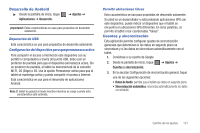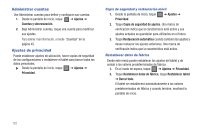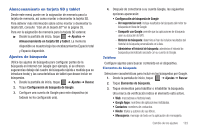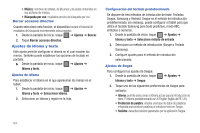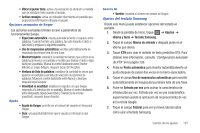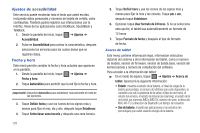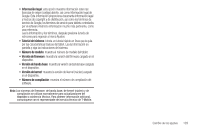Samsung SGH-T849 User Manual (user Manual) (ver.f7) (Spanish) - Page 129
Ayuda de Swype, Teclado Samsung
 |
UPC - 610214625366
View all Samsung SGH-T849 manuals
Add to My Manuals
Save this manual to your list of manuals |
Page 129 highlights
• Vibrar al pulsar tecla: activa una sensación de vibración a medida que se introduce texto usando el teclado. • Activar consejos: activa un indicador intermitente en pantalla que proporciona información útil para el usuario. Opciones avanzadas de Swype Los opciones avanzadas brindan acceso a parámetros de funcionamiento Swype. • Espaciado automático: inserta automáticamente un espacio entre palabras. Cuando termine una palabra, tan sólo levante el dedo o lápiz táctil y empiece la siguiente palabra. • Uso de mayúsculas automáticas: escribe automáticamente en mayúscula la primera letra de una frase. • Mostrar trayecto: establece la cantidad de tiempo que el trazo de la palabra permanece en pantalla a medida que desliza el dedo o lápiz táctil por la pantalla. Mueva el control deslizante entre Shorter (Menor) y Longer (Mayor), después toque OK (Aceptar). • Ventana de lista de palabras: establece la cantidad de veces que aparece en pantalla la ventana de selección de opciones de palabras. Mueva el control deslizante entre Nunca y Siempre, después toque Aceptar. • Velocidad vs exactitud: establece la rapidez con que Swype responde a la introducción en pantalla. Mueva el control deslizante entre Respuesta rápida (velocidad) y Tolerancia de errores (exactitud), después toque Aceptar. Ayuda • Ayuda de Swype: permite ver el manual del usuario en línea para Swype. • Guía: una guía (tutorial) breve que le ayuda a comenzar a usar Swype. Acerca de • Versión: muestra el número de versión de Swype. Ajustes del teclado Samsung Desde este menú puede establecer opciones del teclado en pantalla. 1. Desde la pantalla de inicio, toque ➔ Ajustes ➔ Idioma y texto ➔ Teclado Samsung. 2. Toque el campo Idioma de entrada y después pulse en el idioma que desea. 3. Toque XT9 para usar el método de texto predictivo XT9. Para obtener más información, consulte "Configuración avanzada de XT9" en la página 126. 4. Pulse en Punto automático para insertar automáticamente un punto después de pulsar dos veces en la barra espaciadora. 5. Toque el campo Uso de mayúsculas automáticas para escribir automáticamente en mayúscula la primera letra de una frase. 6. Pulse en Entrada por voz para activar la característica de introducción por voz. Entrada por voz es una característica experimental usando la aplicación de reconocimiento de voz en la red de Google. 7. Toque el campo Tutorial para ver un breve tutorial sobre cómo usar el teclado Samsung. Cambio de los ajustes 125